
Cuando usted consigue un nuevo dispositivo iPhone, la primera cosa que le gustaría hacer es transferir los datos del antiguo al nuevo, pero por desgracia, su nuevo iPhone atascado en la preparación para la transferencia. ¿Por qué sucede esto? Supongamos que te vuelves loco si tu nuevo iPhone se bloquea en la preparación de la transferencia. No se asuste mucho, aquí están los métodos de guía completa para ayudar a solucionarlo hecho.
En realidad, iPhone atascado en la preparación para transferir el problema no sólo ocurre en el dispositivo iPhone recién traído, pero también puede ocurrir en su viejo dispositivo iPhone. Además, siempre tomará un poco de tiempo para transferir datos. Sin embargo, no debería tomar una cantidad ridícula de tiempo. Dependerá del tamaño del archivo, pero una transferencia de datos nunca debería tardar más de 10 minutos.
Por suerte, este artículo le puede traer los 5 mejores métodos para ayudarle a arreglar la transferencia de iPhone atascado en la preparación para transferir y reducir considerablemente el tiempo de transferencia. Sigue leyendo y descúbrelos.
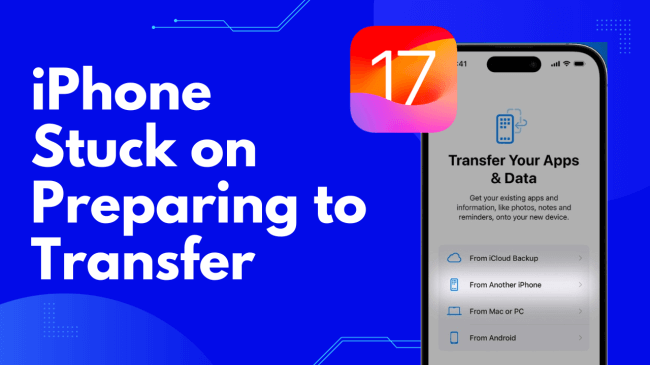
- Parte 1. ¿Cuánto tiempo debe tomar una transferencia de iPhone?
- Parte 2. ¿Por qué iPhone atascado en la preparación para transferir?
- Parte 3. ¿Cómo solucionar iPhone atascado en la preparación para iPhone problema?
Parte 1. ¿Cuánto tiempo debe tomar una transferencia de iPhone?
La transferencia de datos de un iPhone antiguo a un iPhone nuevo variará dependiendo de la velocidad WIFI y del tamaño del archivo. Por ejemplo, un iPhone 14/15 debería tardar alrededor de 10-20 minutos para 64GB de datos. Por otro lado, transferir 64GB de datos desde un iPhone X/Xs/11/12/13 generalmente tomará una hora. Aquí hay una lista del tiempo estimado para transferir a iPhone 15:
Para 64 GB: 10-20 minutos.
Para 128 GB: 30-40 minutos.
Para 256 GB: por encima de una hora.
Por lo tanto, si va a transferir datos de un iPhone X/Xs/11/12/13 a un iPhone 14/15, debe estar preparado para esperar un tiempo. Aunque el iPhone 14/15 sea súper rápido y de alta tecnología, todos los datos provienen del iPhone 8. Debido a esto, tendrás que ser paciente. Si usted tiene un iPhone más nuevo, una transferencia de datos a su nuevo iPhone debe tomar alrededor de 20-40 minutos.
Nota
Por lo tanto, para acortar el tiempo de transferencia de datos de un iPhone a uno nuevo, debes asegurarte de que ambos dispositivos iPhone estén conectados con una red WiFi estable y fuerte.
Por otra parte, también puede utilizar WooTechy iPhixer para ayudar a corregir los errores de software de iPhone en su viejo dispositivo iPhone, entonces usted puede acelerar el tiempo de transferencia. Esta herramienta especial también puede ayudarle a solucionar iPhone atascado en la preparación de iPhone problema.

Parte 2. ¿Por qué iPhone atascado en la preparación para transferir?
Su iPhone está atascado en la preparación para transferir porque los dos teléfonos no están sincronizados u otros errores de software de iPhone en el dispositivo antiguo. Esto podría ser por varias razones.
Si estás transfiriendo datos de un iPhone antiguo a un iPhone nuevo, es probable que uno de ellos funcione con un sistema operativo móvil antiguo. Los nuevos iPhones vienen automáticamente con la función más reciente de iOS, mientras que los viejos iPhones necesitan ser actualizados manualmente. Si su iPhone 13/14/15 se atascó en la preparación para la transferencia, compruebe si su iPhone está en la versión antigua de iOS.
iPhone atascado en la preparación para la transferencia podría ser causada por las redes WiFi. Los dos iPhones deben estar conectados a la misma red WiFi para que la transferencia de datos ocurra con éxito. Comprueba que tu antiguo iPhone y tu nuevo iPhone están conectados a la misma red WiFi.
Por último, un iPhone atascado en la preparación para la transferencia es una ocurrencia común cuando los dispositivos no están cerca el uno del otro. Mantén los dos iPhones cerca cuando la transferencia de datos esté en marcha. De lo contrario, el nuevo iPhone puede no reconocer que la transferencia de datos está ocurriendo.
Parte 3. ¿Cómo solucionar el problema de iPhone atascado en la preparación para iPhone?
¿Su nuevo iPhone está atascado en la preparación para la transferencia? Probablemente sea porque no estás haciendo estas simples cosas. Siga estos pasos a continuación para arreglar iPhone atascado en la preparación de los problemas de iPhone para un proceso de transferencia de datos fácil y sin preocupaciones:
1 Asegúrate de que ambos iPhones ejecutan iOS 17
iOS es el sistema operativo móvil desarrollado por Apple, para los productos de Apple. iOS es un hardware exclusivo que se ejecuta en todos los iPhones de Apple. actualizaciones de iOS coinciden con el lanzamiento del nuevo iPhone. Esto se debe a que Apple realiza cambios innovadores en el software que libera para todos los usuarios de Apple.
Las actualizaciones de iOS se utilizan como incentivos para comprar el modelo más nuevo de iPhone, pero funcionan bien con las versiones anteriores. Así es como actualizar a iOS 17 para solucionar el problema de iPhone atascado en la preparación de la transferencia:
Pulsa en la app Ajustes > selecciona General > pulsa en Actualización de software > pulsa en Actualizar a iOS 17 > pulsa en Instalar ahora.
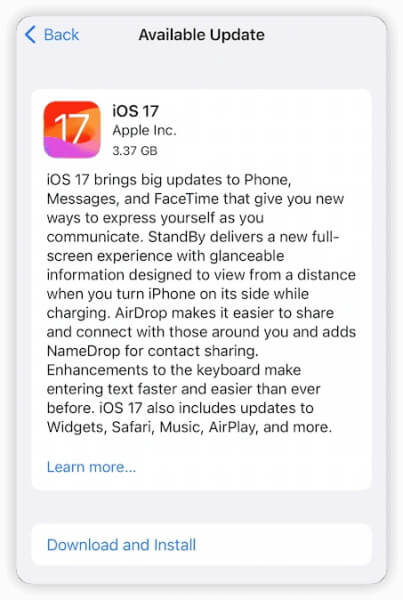
Nota, sólo habrá la opción Instalar ahora si hay una nueva actualización de iOS. Si no tienes esta opción, significa que tu iPhone está funcionando con iOS 17. En este caso, iPhone atascado en la preparación de la transferencia es causada por otro problema.
2 Hacer iPhones conectados a la misma red Wifi
Su iPhone atascado en la preparación para la transferencia puede ocurrir cuando están conectados a diferentes redes WiFi. La transferencia de datos sólo puede ocurrir cuando ambos iPhones están conectados a una conexión WiFi fuerte. Si un iPhone está conectado a una conexión débil y otro está conectado a una WiFi fuerte, habrá retrasos inevitables en la transferencia.
Así es como se comprueba si los iPhones están conectados a la misma red WiFi:
Pulsa en la app Ajustes > WiFi, comprueba que la WiFi etiquetada como Conectado es la misma en ambos teléfonos. Si son diferentes, iguala las redes WiFi.
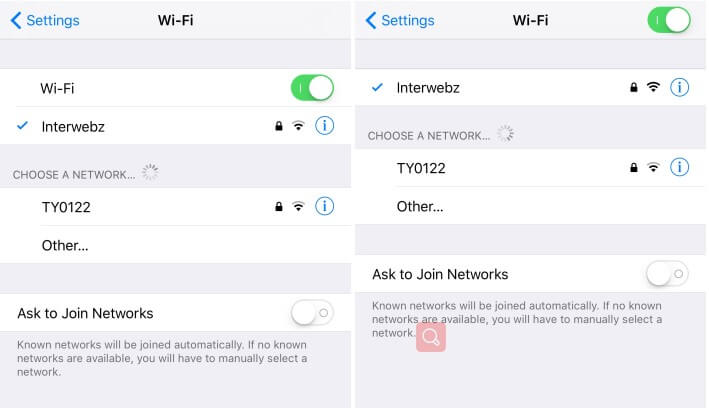
A continuación, comprueba si tu iPhone se bloquea al preparar la transferencia. Si este método no soluciona el problema, prueba la siguiente solución.
3 Mantén los dispositivos cerca
Tu iPhone atascado en la preparación de la transferencia se produce cuando los dispositivos están demasiado lejos. transferencia de datos iPhone se basa en los dos dispositivos que están en estrecha proximidad entre sí. Esto ayuda a que los iPhones intercambien datos rápidamente.
De lo contrario, los iPhones se preocupan demasiado por encontrar los datos, en lugar de transferirlos realmente. Recomendamos colocar los iPhones uno al lado del otro, en carga, en la misma fuente de alimentación.
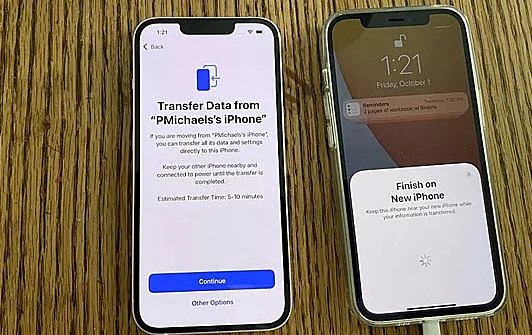
A continuación, compruebe si el iPhone atascado en la transferencia de iPhone problema se ha solucionado hecho.
4 Restablecer los ajustes de red
Ocasionalmente, hay un pequeño error en su iPhone o en iOS 16/17 que causa el iPhone atascado en la preparación de la transferencia. Para solucionarlo, restablezca los ajustes de red. Un restablecimiento realiza un escaneo de toda la plataforma iOS y encuentra cualquier error molesto que se interponga en el camino de la transferencia de datos.
Ve a Ajustes > General > Restablecer > Transferir o Restablecer iPhone.
Y luego haz clic en Restablecer todos los ajustes dos veces para conseguirlo.
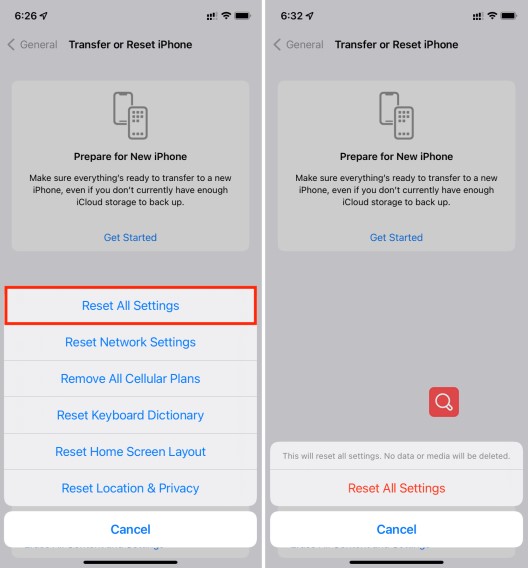
5 1 Haga clic para fijar iPhone atascado en la preparación para la transferencia [iOS 17]
Si ha probado todos los métodos anteriores, pero ninguno de ellos puede ayudarlo a resolver los problemas de transferencia atascada en su iPhone, entonces puede recurrir a una gran herramienta de reparación de iPhone para obtener ayuda - WooTechy iPhixer, que es una de las herramientas de iPhone más excelentes para el error de software de iPhone.
Con iPhixer, puede solucionar cualquier tipo de problemas de software de iPhone, incluyendo iPhone atascado en la preparación para transferir con la velocidad más rápida y sin ninguna pérdida de datos. Lo que es más, no hay ninguna operación técnica o compleja, por lo tanto todos ustedes pueden manejar esta herramienta fácilmente.
WooTechy iPhixer -- arreglar iPhone atascado en la transferencia de iPhone

75.000.000+
Descargas
- Puede arreglar todos los otros problemas de carga en su iPhone como iPhone no carga, iPhone almacenamiento completo no se enciende y iPhone parpadea el logotipo de Apple, etc sin ninguna pérdida de datos.
- Total compatibilidad con todos los iPhones, como iPhone 8/X/Xs/11/12/13/14/15 y versiones de iOS incluyendo la última iOS 16/17, está disponible para ser utilizado en Windows/Mac.
- Tiene una alta tasa de éxito para reparar iPhone con una interfaz fácil de usar y pasos fáciles de usar.
- Proporciona más funciones, como entrar/salir libremente del modo de recuperación, restablecer iPhone con o sin contraseña, etc.
- Además de reparar errores de iPhone, también puede utilizar iPhixer para resolver todo tipo de problemas de software de iPad, como el bucle de arranque del iPad y más.
Descarga Gratis
Descarga Segura
Cómo utilizar iPhixer para arreglar iPhone atascado en la preparación de los problemas de transferencia:
Paso 1 Inicie iPhixer en su ordenador y conecte su iPhone al ordenador. Seleccione el modo estándar, que puede ayudarle a resolver los errores del sistema.

Paso 2 Haga clic en Siguiente. Si su dispositivo no es reconocido, entonces iPhixer puede indicarle que ponga su dispositivo en modo de recuperación (iPhixer le guiará sobre cómo hacerlo en pantalla).

Paso 3 Usted será dirigido a descargar el firmware, esto se puede hacer haciendo clic en el botón Descargar.

Paso 4 Una vez descargado el firmware, iPhixer verificará el firmware, extraerá el software y resolverá los problemas de su iPhone.

Después de todo el proceso para completar, usted puede tratar de transferir los datos del iPhone de nuevo, el problema debe ser hecho. Eso es debido a la mejor herramienta de reparación de iPhone: WooTechy iPhixer. Si le das una oportunidad, te encantará esta herramienta.
Conclusión
Dado que hoy en día, el cambio de dispositivos iPhone es bastante común, la transferencia de datos de iPhone entre dos dispositivos es vital para nosotros. Es por eso que este artículo está aquí para ayudarle si su iPhone atascado en la preparación para transferir. Con estas cinco soluciones, sin duda puede arreglar este tipo de problemas de software de iPhone.
No se olvide de instalar la herramienta WooTechy iPhixer en su PC, para evitar cualquier otro problema de software del iPhone le suceda de nuevo. Ya que con esta herramienta, no tendrás que ir a la tienda de Apple para la reparación, puedes arreglar el problema de tu iPhone por ti mismo en casa.
Descarga Gratis
Descarga Segura







